はじめに
楽天モバイルのAQUOS sense3 liteを使い始めました。すると、前の機種では画面の縁をなぞってできていたスクリーンショットができないことに気づきました。
色々調べたところ、前の機種では「Clip Now」を利用していたことが分かりました。早速、「Clip Now」を有効にし、画面の縁をなぞってスクリーンショットができるようになりました。
通常スクリーンショット
操作方法
1.[電源キー](2秒以上)→[スクリーンショット]
・撮影したデータは本体メモリに保存されます。
・[電源キー]と[音量DOWNキー(-)]を1秒以上押しても、表示中の画面を画像として撮影できます。
![]()
Clip Nowを利用したスクリーンショット
「Clip Now」を利用すると、画面の縁を指でなぞることで表示中の画面を画像(スクリーンショット)として撮影できます。
操作方法
【Clip Nowを有効にする】
1. ホーム画面 →[ 設定(設定)]→[AQUOS便利機能]→[Clip Now]
2.[ON/OFF設定]を有効にする
・Clip Nowの操作説明は、[AQUOS便利機能]→[Clip Now]→[使い方ガイド]をご覧ください。
1.ホーム画面を上にスワイプし、「設定」をタップします。
2.「AQUOS便利機能」をタップします。
3.「Clip Now」をタップします。
4.「Clip Now」の右の
をタップして、ON(
)にします
【スクリーンショットを撮影】
1. 保存したい画面をディスプレイに表示
2. 画面の左上または右上から、画面の縁をなぞる
・[Clip Now]で設定している向きになぞってください。
1.画面の縁を触ります。
画面が暗転し「スワイプしてスクリーンショット」が表示されます。
2.そのまま横方向(または縦方向)にスワイプして、指を離します。
スクリーンショットが撮れます。
出典:画面を保存する「Clip Now」 | 便利に使うための機能 |AQUOS:シャープ (sharp.co.jp)
まとめ
AQUOS sense3 liteなどAQUOSのスマートフォンについては、本体の上の縁をなぞるだけですばやく画面を保存(スクリーンショット)できます。そのためには事前に「Clip Now」をONにしておく必要があります。
次のランキングに参加しています。クリックしていただければ大変うれしいです。

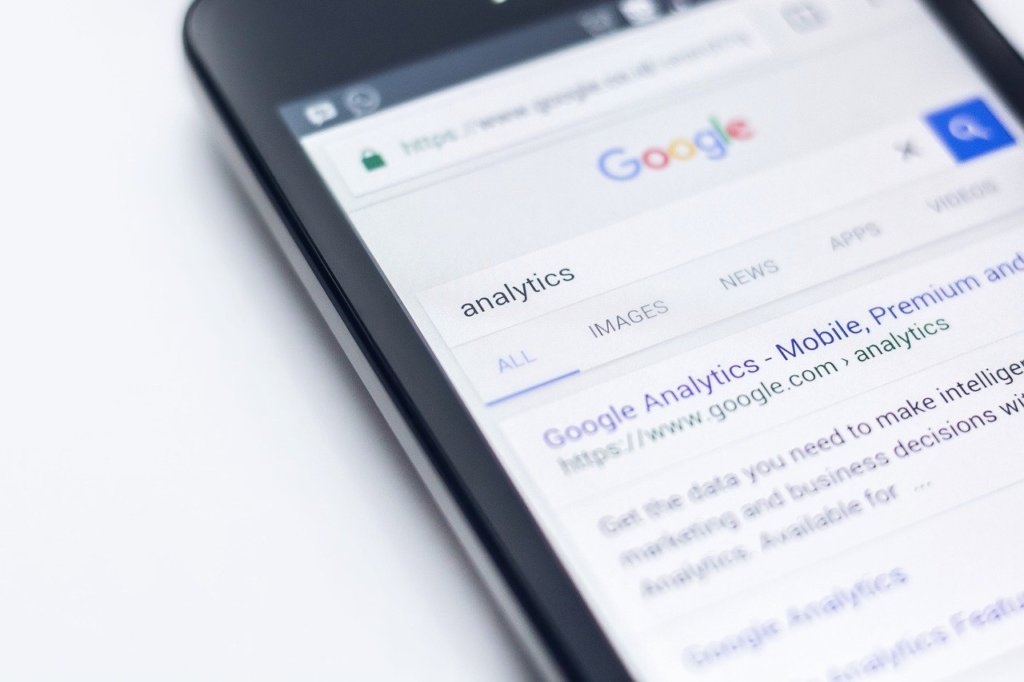



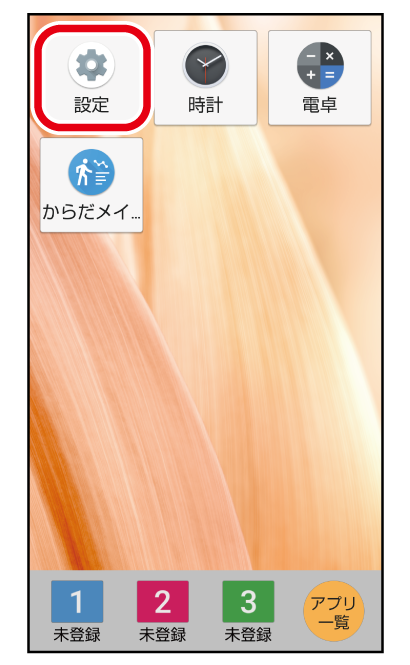

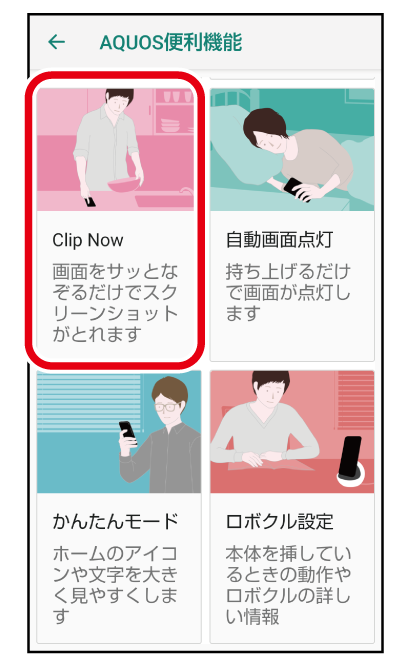
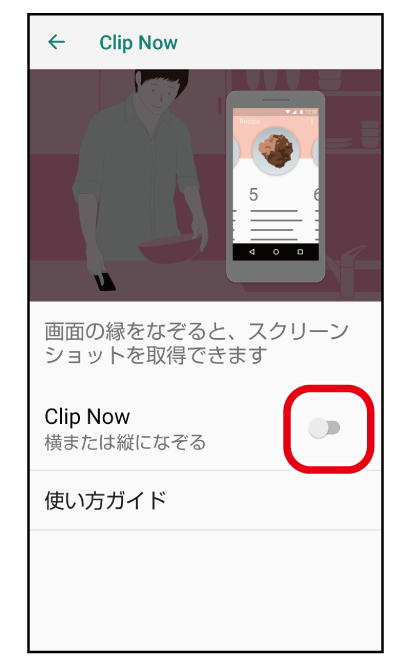
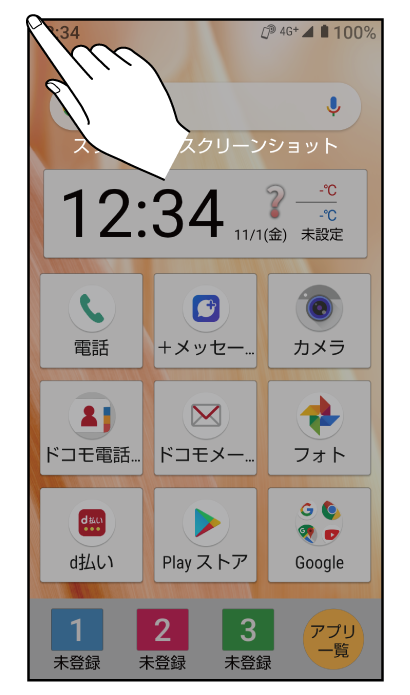
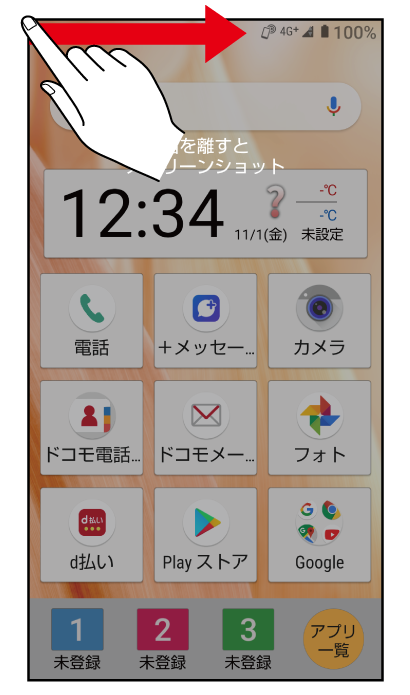

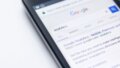
コメント